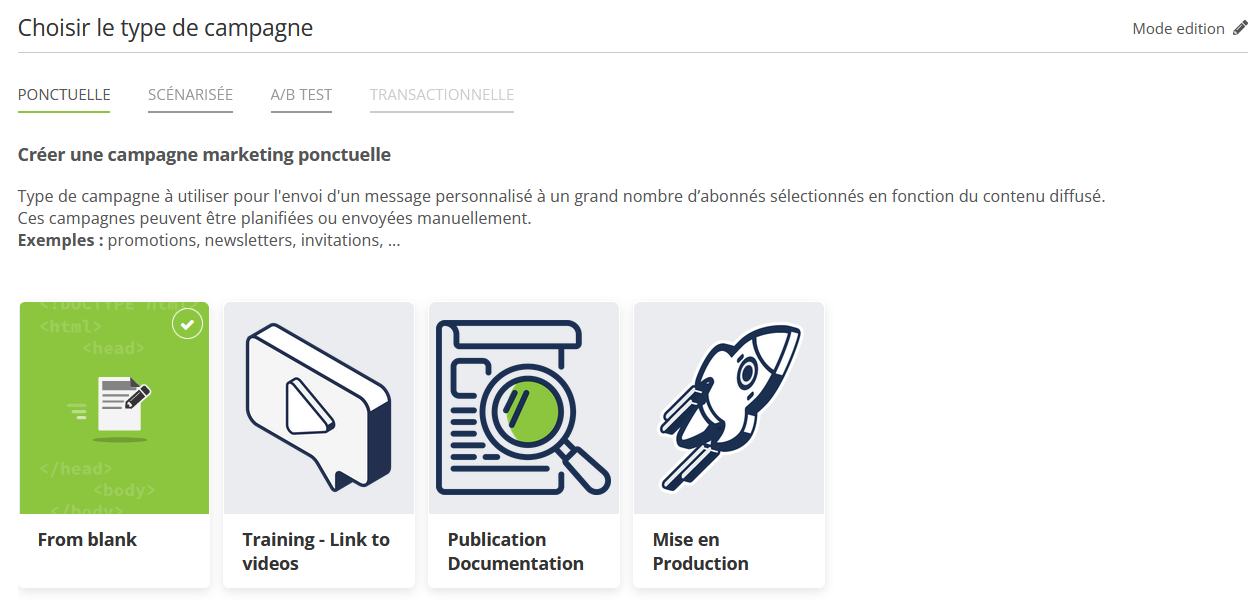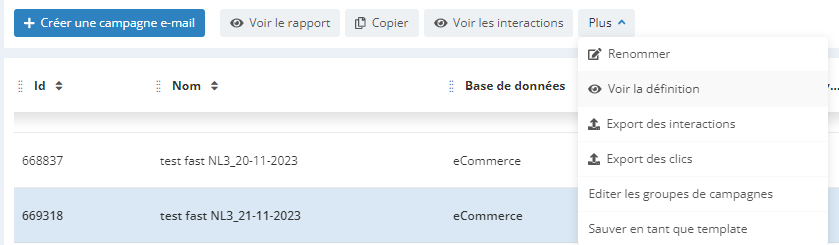Guardar una plantilla de campaña
Es posible guardar la definición de una de tus campañas de correo electrónico para poder utilizarla como plantilla y así basarte en la configuración guardada para enviar fácilmente una campaña similar.
De hecho, estas plantillas de campaña pueden almacenar tanto el contenido del correo electrónico como todos los demás pasos de su definición, como la segmentación, los encabezados o los parámetros avanzados.
Al seleccionar una plantilla de campaña al crear un correo electrónico, tienes un borrador listo en un solo clic, en el cual solo tienes que validar cada paso realizando las modificaciones necesarias.
Estas plantillas se guardan por entidad, lo que las convierte en una herramienta muy valiosa si tienes varios equipos a cargo de varias marcas.
De esta manera, puedes definir una base de trabajo dedicada a cada uno de estos equipos para garantizar una armonización en tus comunicaciones.
Además, las plantillas son filtrables por entidad, ¡lo que facilita la vista general de los usuarios centrales!
Guardar una plantilla de campaña
La guardia de una plantilla de campaña se realiza durante la definición de la misma.
Es necesario ir a la última etapa de la creación de tu correo electrónico, es decir, la de "Envío".
Haz clic en el botón que se encuentra en la parte inferior de la página: "Guardar como plantilla".
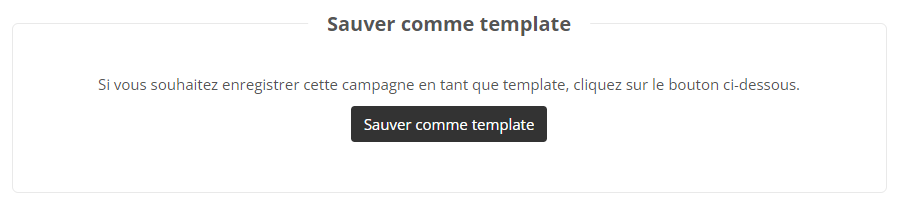
Guardar una plantilla basada en una campaña ya enviada
También es posible crear una plantilla guardada basada en una campaña ya enviada, o programada/en curso.
Para ello, selecciona la campaña y haz clic en el botón "Más", luego en "Guardar como plantilla".
Podrás guardar la definición de la plantilla, como se documenta a continuación.
Definir la plantilla de la campaña
Datos generales
En primer lugar, se te pedirá que le des un nombre a tu plantilla y luego selecciones la entidad en la que estará disponible.
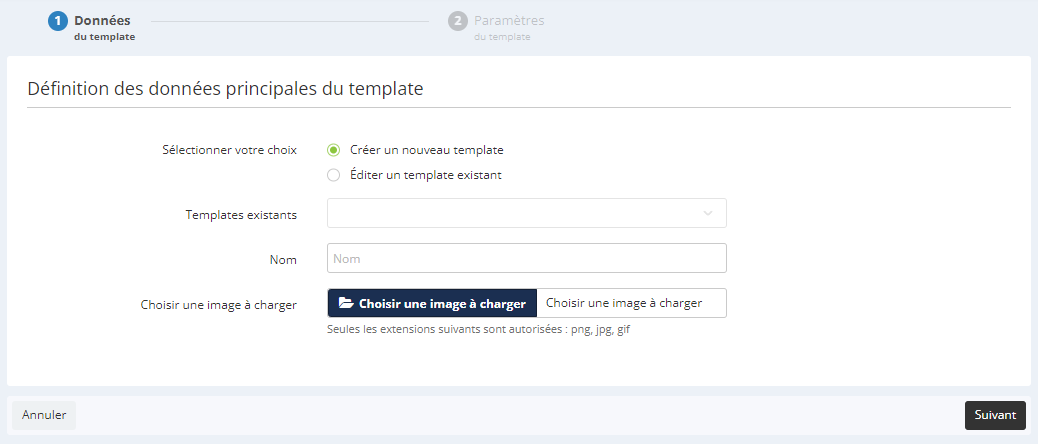
También tienes la opción de elegir una imagen que servirá como logotipo de tu plantilla en la etapa preliminar de la creación de una campaña.
Esta imagen debe tener un máximo de 100 píxeles de ancho y 46 píxeles de alto, y debe tener un tamaño máximo de 5 MB. Debe cumplir obligatoriamente con esta restricción, ya que no hay redimensionamiento automático.
Parámetros
A continuación, podrás definir qué parámetros de tu campaña deseas guardar en tu configuración.
De hecho, una plantilla de campaña no es simplemente una plantilla de diseño como las disponibles en la biblioteca de plantillas de Actito y en la biblioteca de plantillas personalizadas. Se trata de guardar toda la configuración de envío, es decir, todos los demás parámetros de tu campaña, según tu selección.
Se seleccionará un cierto número de parámetros de forma predeterminada, pero eres libre de elegir cuáles deseas guardar, lo que te permitirá personalizar completamente tu plantilla.
Todos los parámetros de una configuración guardada se pueden modificar durante la definición de tu nueva campaña basada en una plantilla de envío, excepto la base de datos y la entidad.
Datos generales
Deberás definir una regla para agregar un prefijo y un sufijo al nombre en cada uso de esta plantilla, ya que dos campañas no pueden tener el mismo nombre.
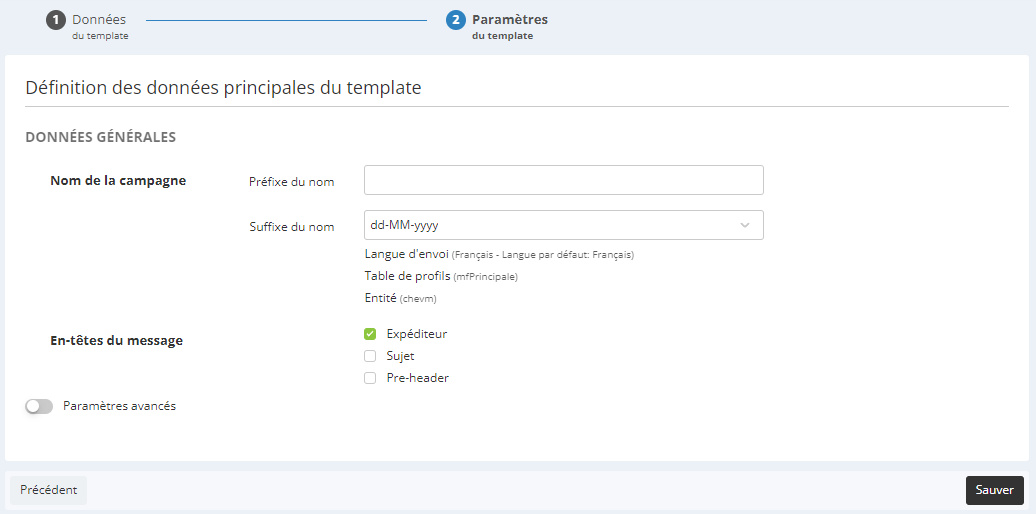
Parámetros avanzados
Al activar los parámetros avanzados, puedes especificar la configuración de tu plantilla.
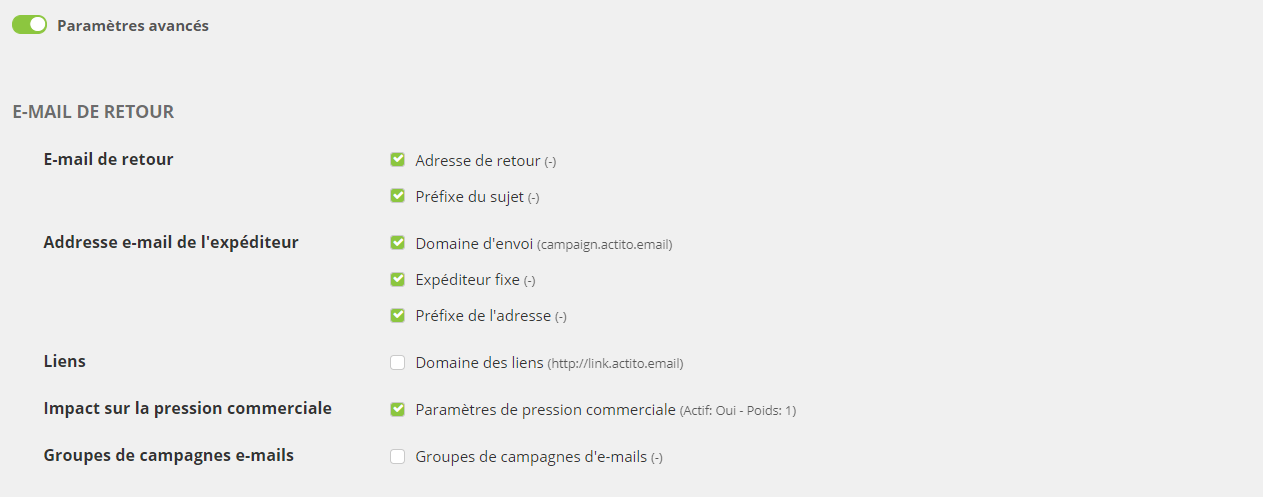
Target

Es posible guardar la segmentación que se ha definido para la campaña original.
-
Mensaje
El contenido del correo electrónico se guardará automáticamente, exactamente como en una plantilla de diseño.
Puedes guardar las personalizaciones y las condiciones que se han definido. Marcar esta casilla implica guardar todas las variables, sin posibilidad de elegir solo algunas.
Por supuesto, todos los parámetros de una configuración guardada se pueden modificar durante la definición de tu nueva campaña basada en una plantilla, excepto la entidad y la base de datos.
Modificar una plantilla de campaña
Es posible modificar una plantilla de campaña. Para hacerlo, debes crear una nueva campaña basada en la plantilla guardada que deseas modificar, y luego seguir los pasos anteriores, es decir, seleccionar la opción "Guardar como plantilla" en el último paso de la creación de una campaña de correo electrónico.
Luego, selecciona la opción "Actualizar una configuración existente" en la etapa de "Datos generales" de la guardado de la plantilla. Luego podrás elegir el nombre de la plantilla de campaña que deseas modificar.
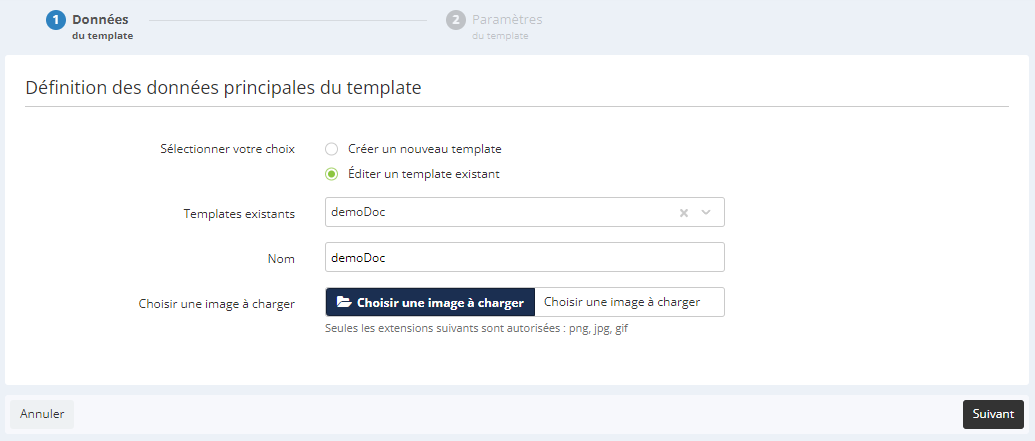
Luego podrás redefinir los parámetros de la configuración.
Ten en cuenta que este cambio sobrescribirá la plantilla de campaña anterior. Todos los usuarios que tengan acceso a la configuración solo podrán utilizar la nueva versión de la plantilla.
Eliminar una plantilla de campaña
Si ya no estás utilizando una configuración de campaña, tienes la opción de eliminar una plantilla de campaña para limpiar tu pantalla de creación.
Para hacerlo, haz clic en "Crear una campaña de correo electrónico" en la aplicaci�ón "Gestionar campañas de correo electrónico". A continuación, verás todas las plantillas disponibles (ten en cuenta que están agrupadas por tipo de campaña).
Selecciona el "Modo de edición" en la esquina superior derecha.
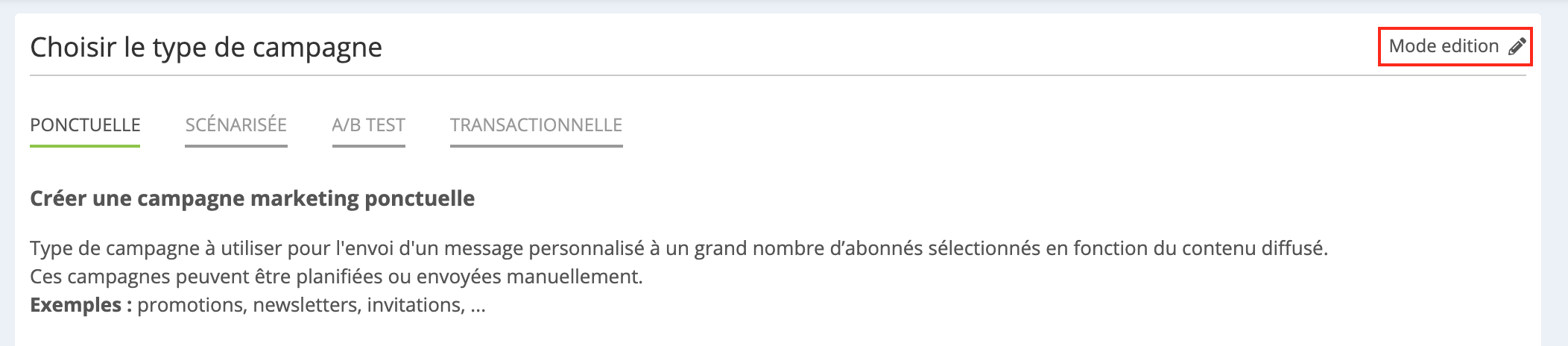
Selecciona la cruz en la esquina de la plantilla que deseas eliminar.
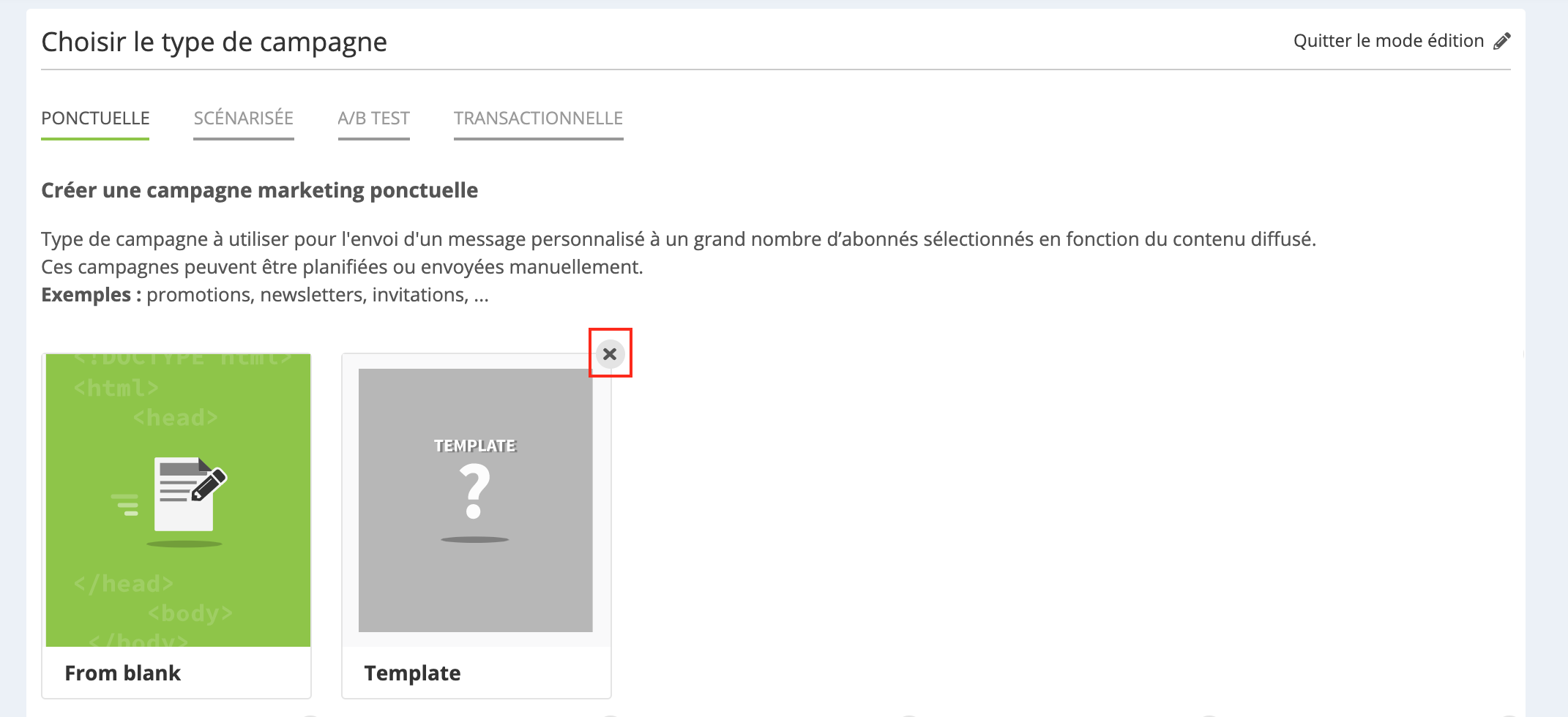
Dado que la eliminación de una plantilla es una acción irreversible, se requiere confirmación. Ten en cuenta que las plantillas se utilizan en los Boletines automatizados: si un boletín hace referencia a una plantilla eliminada, se producirá un error.